こんにちは、きむらこうじと申します、都内でフロントエンドエンジニアをしております。
今回の記事はフォトショップのフォトショップブラシ追加方法についての解説です。
- フォトショップでブラシの機能について知らなかった
- フォトショップのブラシ機能は知っていたけれど、デフォルトのものしか使ったことがなかった
そんな方に、ぜひこの記事を読んでいただきたいです。
この記事を読むことで、フォトショップのブラシ機能の詳細と追加方法について詳しくなることができます。
そもそもブラシツールって何?
ブラシとは文字通り刷毛(はけ)の事です。刷毛とは図工の時に使った絵筆とか、ペンキ屋さんの持っている壁にペンキを塗りつける道具です。
これを画面内で使うことで、ペンキ屋さんみたいに画面内に色を塗りつけることができます。
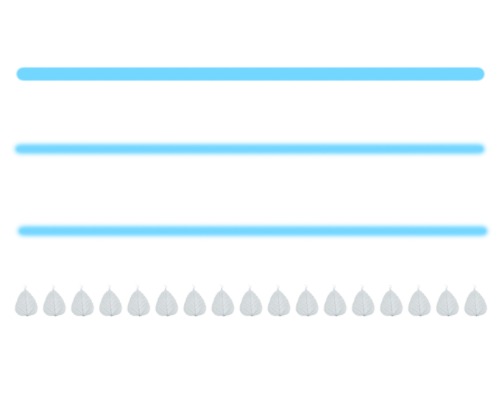
図のようにブラシの種類次第で、ずいぶんと線の印象が変わりますね。
また、図の一番下の水滴もブラシで描けてしまいます。
フォトショップのブラシツールは刷毛としての機能のみではありません。ローラータイプのスタンプのように規則的な図形を連続して描ける機能もあります。
ブラシツールというと文字通り刷毛ばかり想像しがちですがそうではなくローラータイプのスタンプ機能もあるのです。
そんな便利なブラシツール、デフォルトでも悪くないものがたくさんあるのですが、もっとおしゃれなものを使用したい場合には、自分で追加する必要があります。
ではどのように追加すればいいのでしょうか?
フォトショップのブラシ追加方法について
さてさて、それでは、フォトショップのブラシをどのように追加すればいいのか、その方法を具体的に記していきましょう。
今回は、
- 1. ブラシファイルのダウンロード
- 2. フォトショップでブラシファイルの読み込み
という流れで進めていきたいと思います。
ブラシファイルのダウンロード
まずは、ブラシの追加ファイルをダウンロードしてきます。
自分でブラシの柄を作成してもいいのですが、やはり出来合いの方が便利です。
今回はFree Photoshop Brushesいうサイトから、5 Dry Brushesというブラシをダウンロードして追加していきたいと思います。
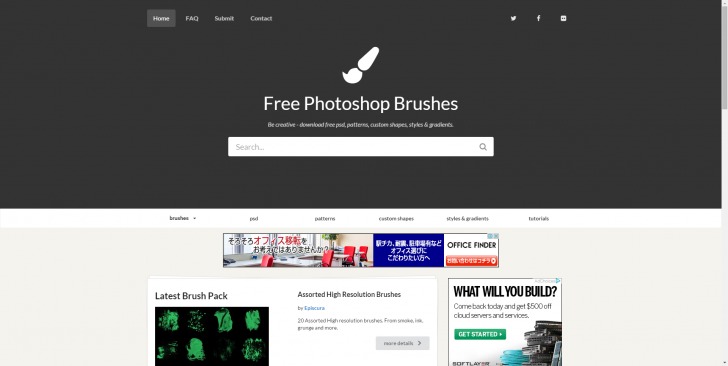
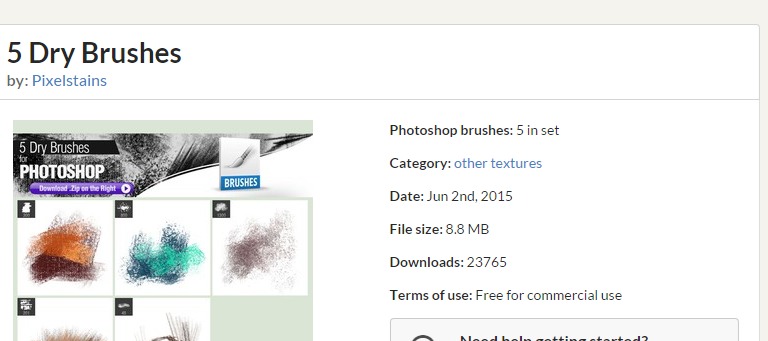
画面下の「downroad」という灰色のボタンがあるのでクリックして「-pixelstains-dry-brushes.zip」というファイルをダウンロードします。
そのブラシファイルを、デスクトップなど後で思い出しやすい適当な場所において展開してください。
展開すると、こんな風な名前のフォルダが見えるかと思います。
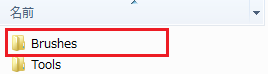
この中の赤印のフォルダBrushesの
中にPixelstains Dry Brushes.abrというファイルが入っていたら準備完了です。
フォトショップでブラシファイルの読み込み
さて、ダウンロードしたなら、次はブラシファイルの読み込みです。
まず、フォトショップを立ち上げて、ツールウィンドウから赤印のブラシアイコンを選んでください。
そうしたら、画面左上部にある赤印のクリックしてください。

すると、図のように画面が切り替わりますので、画面上部のブラシアイコンのわきの赤丸をつけた部分をクリックしてください。
そうすると、以下のウィンドウが出てくるかと思います。
![]()
このウィンドウの右手にあるギアアイコンをクリックしてみてください。
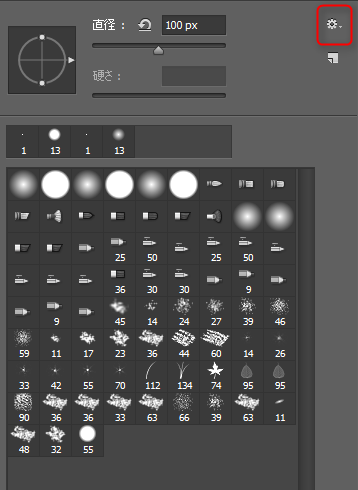
そして、出てきたギアボタンを押したら、出てくるプルダウンの中から「ブラシファイルの読み込み」を選択してください。
読み込むファイルを聞かれますので、先ほどダウンロードしたファイル(今回の例ではPixelstains Dry Brushes.abr)を読み込んでください。
読み込んだ結果、赤印をつけた部分のようにブラシの種類が追加されていたら成功です。
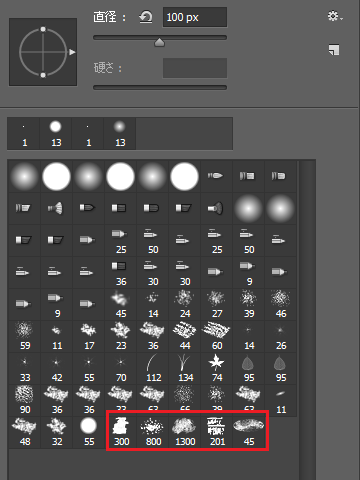
ためしに使ってみるとこんな風に新しいブラシが追加されていることをお確かめ下さい。
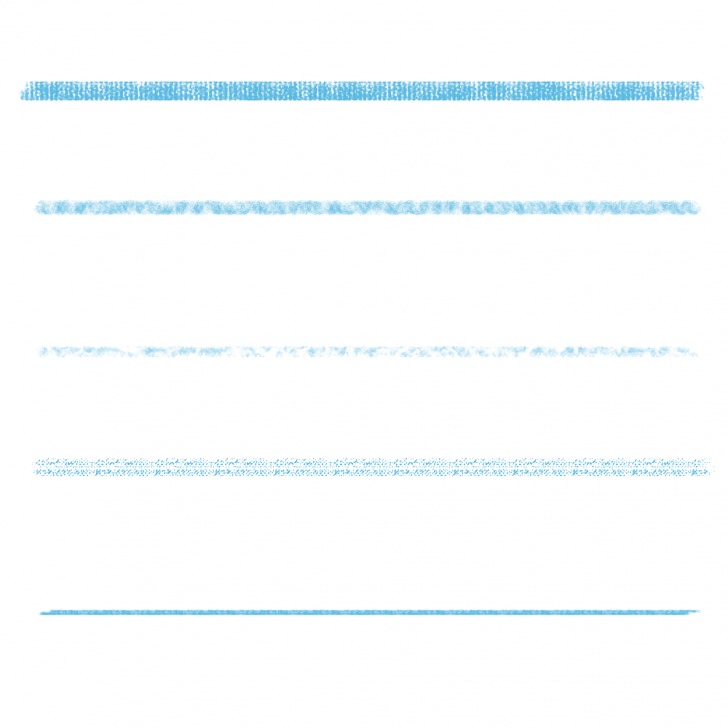
フォトショップのフォトショップブラシ追加方法のまとめ
さて、今回はフォトショップのブラシ追加方法について記載しました。追加方法は
- 1. ブラシファイルのダウンロード
- 2. フォトショップでブラシファイルの読み込み
です。
フォトショップのブラシファイルは検索するといろいろな方が無料で公開して下さっています。
たとえば、紹介したFree Photoshop Brushesもそうですし、wegraphicsなんかも一部フリーでダウンロード出来ます。(私のおすすめはSoaked Stains Photoshop Brush Packです)
フリーのブラシをうまく追加して活用することで、フォトショップでの表現の幅をより広げましょう!!
なお、追加する環境はOS「windows7」でフォトショップのバージョンを「CC」としています。他の環境の場合もほとんど問題はないとは思いますがその点ご了承ください。
万一、ファイルがなかった場合は、もう一度ダウンロードしてみてください。


